有米给我们提供了以下几种广告类型:
-
广告条,也称横幅
-
插屏广告
-
积分墙广告
然而横幅广告有两种形式,一种是以XML形式布局,另一种是以代码形式布局。
配置有米权限:
有米必要的配置:
<activity
android:name=“net.youmi.android.AdBrowser”
android:configChanges=“keyboard|keyboardHidden|orientation|screenSize”
android:theme=“@android:style/Theme.Light.NoTitleBar” >
<service
android:name=“net.youmi.android.AdService”
android:exported=“false” >
<meta-data
android:name=“YOUMI_CHANNEL”
android:value=“0” >
有米广告初始化:
// 初始化应用的发布 ID 和密钥,以及设置测试模式
AdManager.getInstance(this).init(“您的应用发布ID”, “您的应用密钥”, false);
小巫的博客客户端至集成了广告条和插屏广告,效果如下:
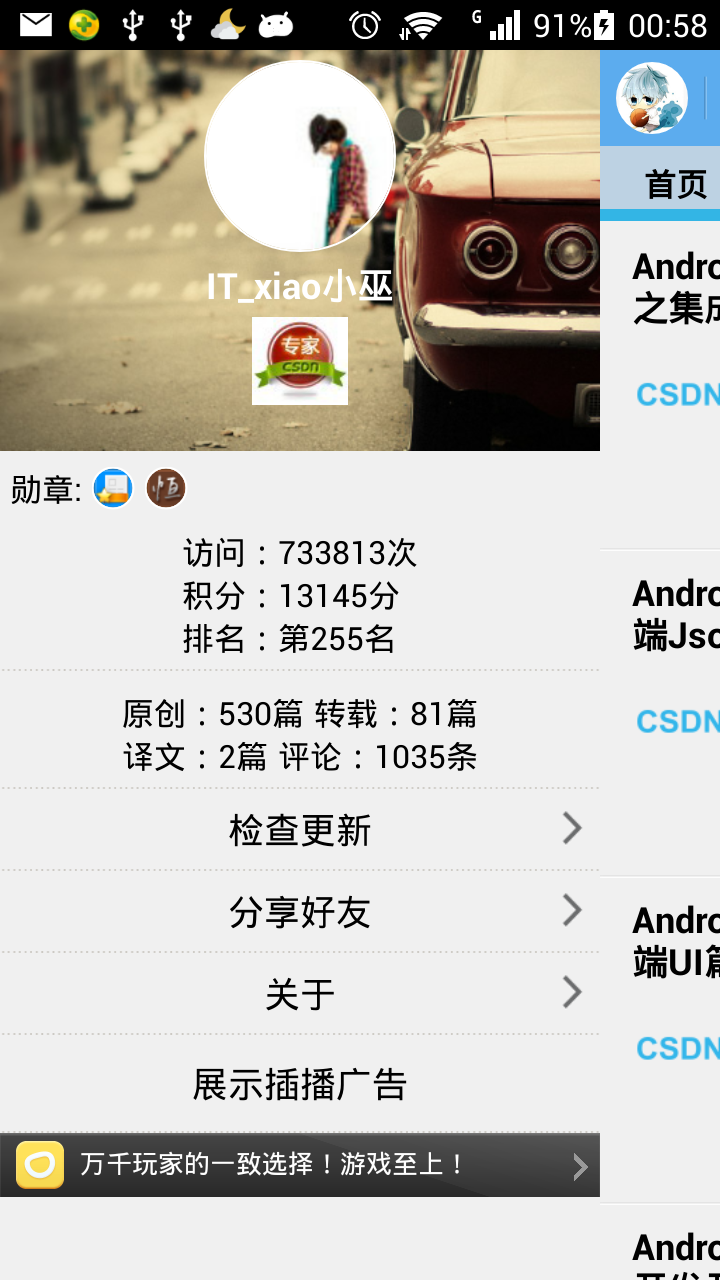
代码中的实现:
/**
-
初始化广告
-
@param view
*/
public void initAd(View view) {
// 初始化接口,应用启动的时候调用
// 参数:appId, appSecret, 调试模式
AdManager.getInstance(getActivity()).init(“8df70b90ebf86823”,
“b7659d08439c052b”, false);
// // 广告条接口调用(适用于应用)
// // 将广告条adView添加到需要展示的layout控件中
// LinearLayout adLayout = (LinearLayout)
// view.findViewById(R.id.adLayout);
// AdView adView = new AdView(getActivity(), AdSize.FIT_SCREEN);
// adLayout.addView(adView);
// 普通布局,适用于应用
// 获取要嵌入迷你广告条的布局
RelativeLayout adLayout = (RelativeLayout) view
.findViewById(R.id.adLayout);
// demo 1 迷你Banner : 宽满屏,高32dp
DiyBanner banner = new DiyBanner(getActivity(),
DiyAdSize.SIZE_MATCH_SCREENx32);// 传入高度为32dp的AdSize来定义迷你Banner
// demo 2 迷你Banner : 宽320dp,高32dp
// DiyBanner banner = new DiyBanner(this,
// DiyAdSize.SIZE_320x32);//传入高度为32dp的AdSize来定义迷你Banner
// 将积分Banner加入到布局中
adLayout.addView(banner);
// 监听广告条接口
// adView.setAdListener(new AdViewListener() {
//
// @Override
// public void onSwitchedAd(AdView arg0) {
// Log.i(“YoumiAdDemo”, “广告条切换”);
// }
//
// @Override
// public void onReceivedAd(AdView arg0) {
// Log.i(“YoumiAdDemo”, “请求广告成功”);
// }
//
// @Override
// public void onFailedToReceivedAd(AdView arg0) {
// Log.i(“YoumiAdDemo”, “请求广告失败”);
// }
// });
// 插播接口调用
// 开发者可以到开发者后台设置展示频率,需要到开发者后台设置页面(详细信息->业务信息->无积分广告业务->高级设置)
// 自4.03版本增加云控制是否开启防误点功能,需要到开发者后台设置页面(详细信息->业务信息->无积分广告业务->高级设置)
// 加载插播资源
SpotManager.getInstance(getActivity()).loadSpotAds();
// 设置展示超时时间,加载超时则不展示广告,默认0,代表不设置超时时间
SpotManager.getInstance(getActivity()).setSpotTimeout(5000);// 设置5秒
SpotManager.getInstance(getActivity()).setShowInterval(20);// 设置20秒的显示时间间隔
// 如需要使用自动关闭插屏功能,请取消注释下面方法
SpotManager.getInstance(getActivity()).setAutoCloseSpot(true);// 设置自动关闭插屏开关
SpotManager.getInstance(getActivity()).setCloseTime(6000); // 设置关闭插屏时间
}
展示插屏广告的代码:
// 展示插播广告,可以不调用loadSpot独立使用
SpotManager.getInstance(getActivity()).showSpotAds(getActivity(),
new SpotDialogListener() {
@Override
public void onShowSuccess() {
Log.i(“YoumiAdDemo”, “展示成功”);
}
@Override
自我介绍一下,小编13年上海交大毕业,曾经在小公司待过,也去过华为、OPPO等大厂,18年进入阿里一直到现在。
深知大多数初中级Android工程师,想要提升技能,往往是自己摸索成长或者是报班学习,但对于培训机构动则近万的学费,着实压力不小。自己不成体系的自学效果低效又漫长,而且极易碰到天花板技术停滞不前!
因此收集整理了一份《2024年Android移动开发全套学习资料》,初衷也很简单,就是希望能够帮助到想自学提升又不知道该从何学起的朋友,同时减轻大家的负担。





既有适合小白学习的零基础资料,也有适合3年以上经验的小伙伴深入学习提升的进阶课程,基本涵盖了95%以上Android开发知识点,真正体系化!
由于文件比较大,这里只是将部分目录截图出来,每个节点里面都包含大厂面经、学习笔记、源码讲义、实战项目、讲解视频,并且会持续更新!
如果你觉得这些内容对你有帮助,可以扫码获取!!(备注:Android)

最后
Android学习是一条漫长的道路,我们要学习的东西不仅仅只有表面的 技术,还要深入底层,弄明白下面的 原理,只有这样,我们才能够提高自己的竞争力,在当今这个竞争激烈的世界里立足。
人生不可能一帆风顺,有高峰自然有低谷,要相信,那些打不倒我们的,终将使我们更强大,要做自己的摆渡人。
资源持续更新中,欢迎大家一起学习和探讨。
《互联网大厂面试真题解析、进阶开发核心学习笔记、全套讲解视频、实战项目源码讲义》点击传送门即可获取!
注:Android)**
[外链图片转存中…(img-zlI1WRuQ-1713807541708)]
最后
Android学习是一条漫长的道路,我们要学习的东西不仅仅只有表面的 技术,还要深入底层,弄明白下面的 原理,只有这样,我们才能够提高自己的竞争力,在当今这个竞争激烈的世界里立足。
人生不可能一帆风顺,有高峰自然有低谷,要相信,那些打不倒我们的,终将使我们更强大,要做自己的摆渡人。
资源持续更新中,欢迎大家一起学习和探讨。
《互联网大厂面试真题解析、进阶开发核心学习笔记、全套讲解视频、实战项目源码讲义》点击传送门即可获取!








 本文介绍了如何在Android应用中集成有米广告,包括横幅广告的XML和代码布局,以及如何配置有米权限和服务。还提供了使用DiyBanner和SpotManager展示和控制插屏广告的示例代码。作者分享了Android开发的学习资源,强调了深入理解和底层原理的重要性。
本文介绍了如何在Android应用中集成有米广告,包括横幅广告的XML和代码布局,以及如何配置有米权限和服务。还提供了使用DiyBanner和SpotManager展示和控制插屏广告的示例代码。作者分享了Android开发的学习资源,强调了深入理解和底层原理的重要性。
















 609
609

 被折叠的 条评论
为什么被折叠?
被折叠的 条评论
为什么被折叠?








